Sfaturi Amazon Music pentru a crește nivelul jocului dvs. de streaming
Publicat: 2022-01-29Piața de streaming muzical a devenit din ce în ce mai competitivă de-a lungul anilor. În timp ce Spotify și Apple Music s-au dus pentru abonații plătiți, propriul serviciu Amazon oferă o alternativă intrigantă, mai ales dacă ești membru Prime.
Abonații Amazon Prime beneficiază de acces gratuit la cele 2 milioane de melodii Prime Music, dar pentru 7,99 USD pe lună (sau 79 USD pe an), Amazon Music Unlimited oferă acces la 70 de milioane de melodii și sunet fără pierderi fără costuri suplimentare.
Ajută faptul că Amazon facilitează transmiterea în flux a Amazon Music printr-un difuzor compatibil Alexa. Deloc surprinzător, Amazon Prime Music este opțiunea de streaming implicită pe gama Amazon de dispozitive activate prin voce. Indiferent dacă aveți Unlimited sau Prime Music, vă puteți bucura de o selecție bogată din catalogul muzical propriu al Amazon.
Utilizatorii Amazon Music au avantajul suplimentar al ascultării pe mai multe platforme. Există aplicații pentru mobil și desktop, dar puteți asculta la fel de ușor pe web sau pe dispozitivele conectate. Mai jos vom analiza câteva sfaturi și trucuri pentru serviciu, oriunde ați fi ascultat.
Descărcați și ascultați offline
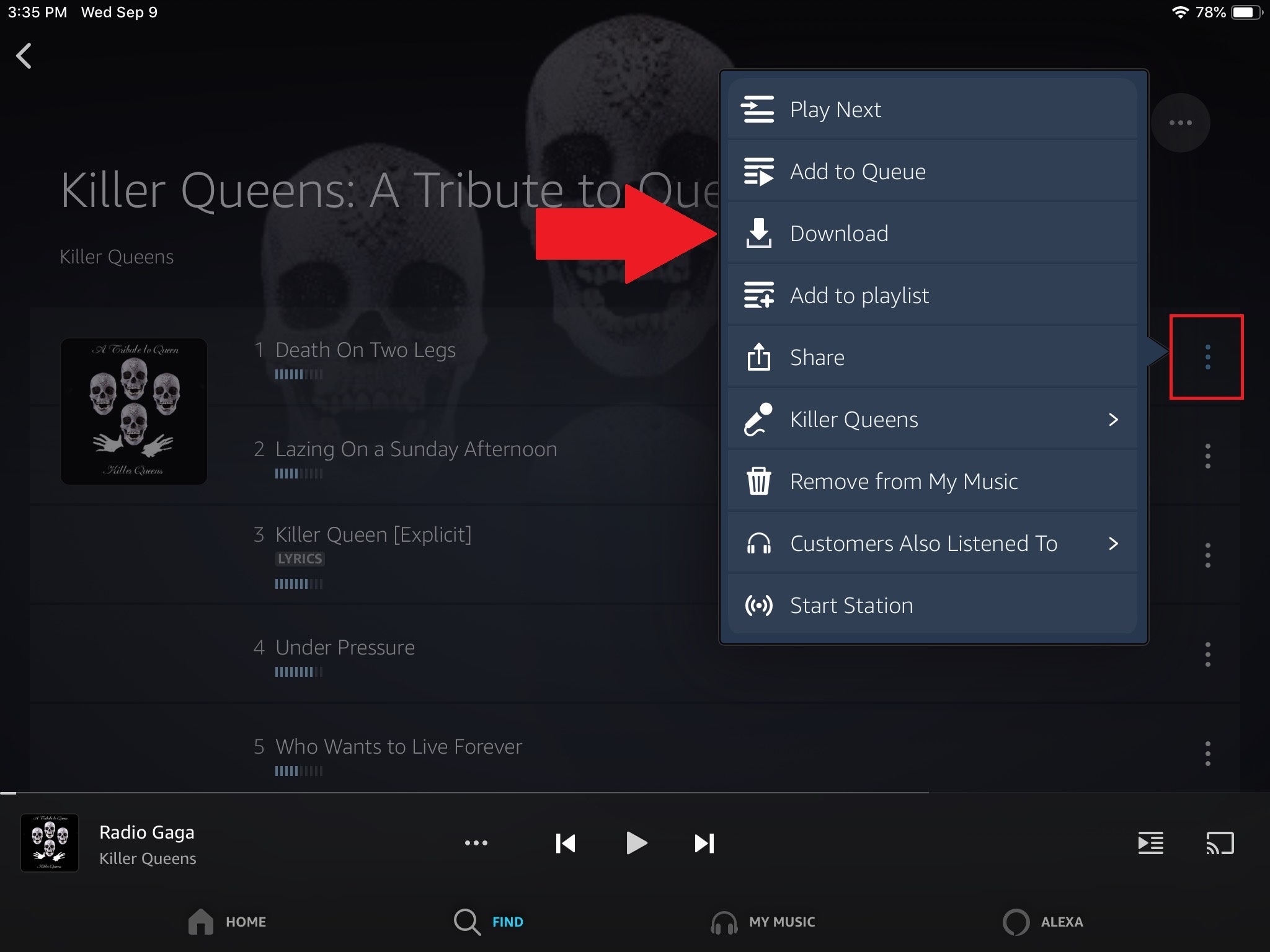
Amazon Music oferă posibilitatea de a descărca melodii pe dispozitivul mobil sau desktop pentru redare offline. Găsiți melodia, albumul sau lista de redare pe care doriți să o descărcați, atingeți pictograma puncte suspensie de lângă melodie, apoi atingeți descărcare. Din aplicația mobilă, puteți, de asemenea, să apăsați lung pe o selecție și să selectați Descărcare din meniul pop-up. Utilizatorii aplicației desktop pot, de asemenea, trage o selecție și o pot arunca în panoul din partea dreaptă, sub secțiunea Descărcare.
Pentru a vă personaliza descărcările, deschideți Setări în aplicație și selectați Descărcare setări (Android, desktop) sau Descărcare calitate audio (iOS) pentru a descărca numai prin Wi-Fi sau comutați între fișiere standard pentru cea mai bună calitate sau fișiere comprimate pentru a economisi spațiu. În secțiunea Gestionarea muzicii din aplicația desktop, puteți schimba, de asemenea, unde este salvată muzica offline pe computer.
Adăugați automat muzică achiziționată
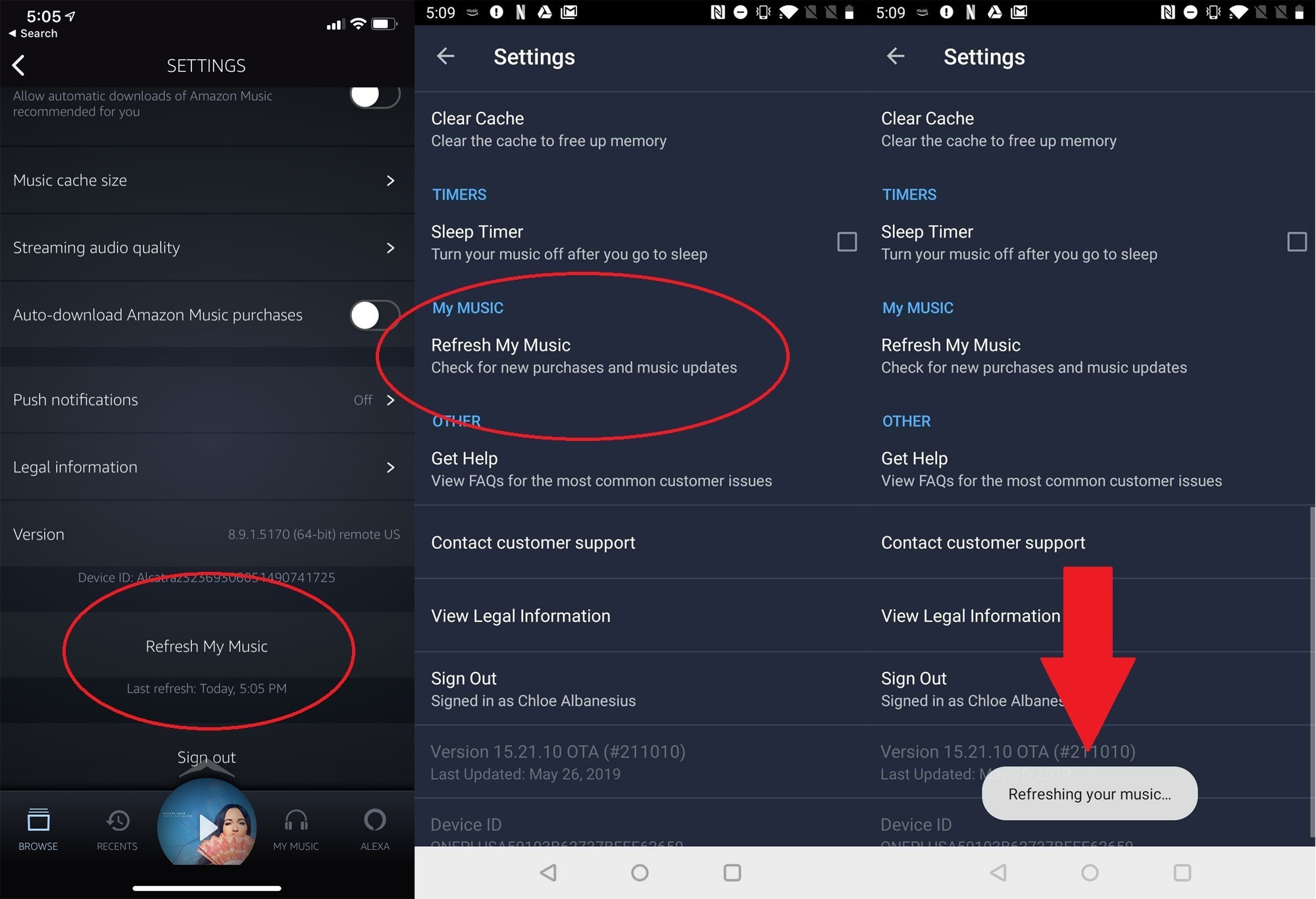
Când cumpărați muzică nouă de la Amazon, doriți ca aceasta să fie adăugată automat la Amazon Music? Dacă da, accesați Setările aplicației și activați opțiunea pentru Descărcare automată a achizițiilor Amazon Music (iOS) sau Descărcări automate (Android) pentru a vă asigura că toate melodiile pe care le cumpărați (chiar dacă au fost cumpărate înainte de a avea aplicația) fac acest lucru. în Amazon Music.
Dacă păstrați această opțiune dezactivată, vă puteți reîmprospăta manual catalogul muzical oricând doriți. Doar mergeți la Setări și atingeți Reîmprospătați muzica mea în partea de jos. Amazon Music va reîmprospăta toată muzica atașată contului tău Amazon și va adăuga tot ce lipsește din aplicație.
Păstrează-l curat
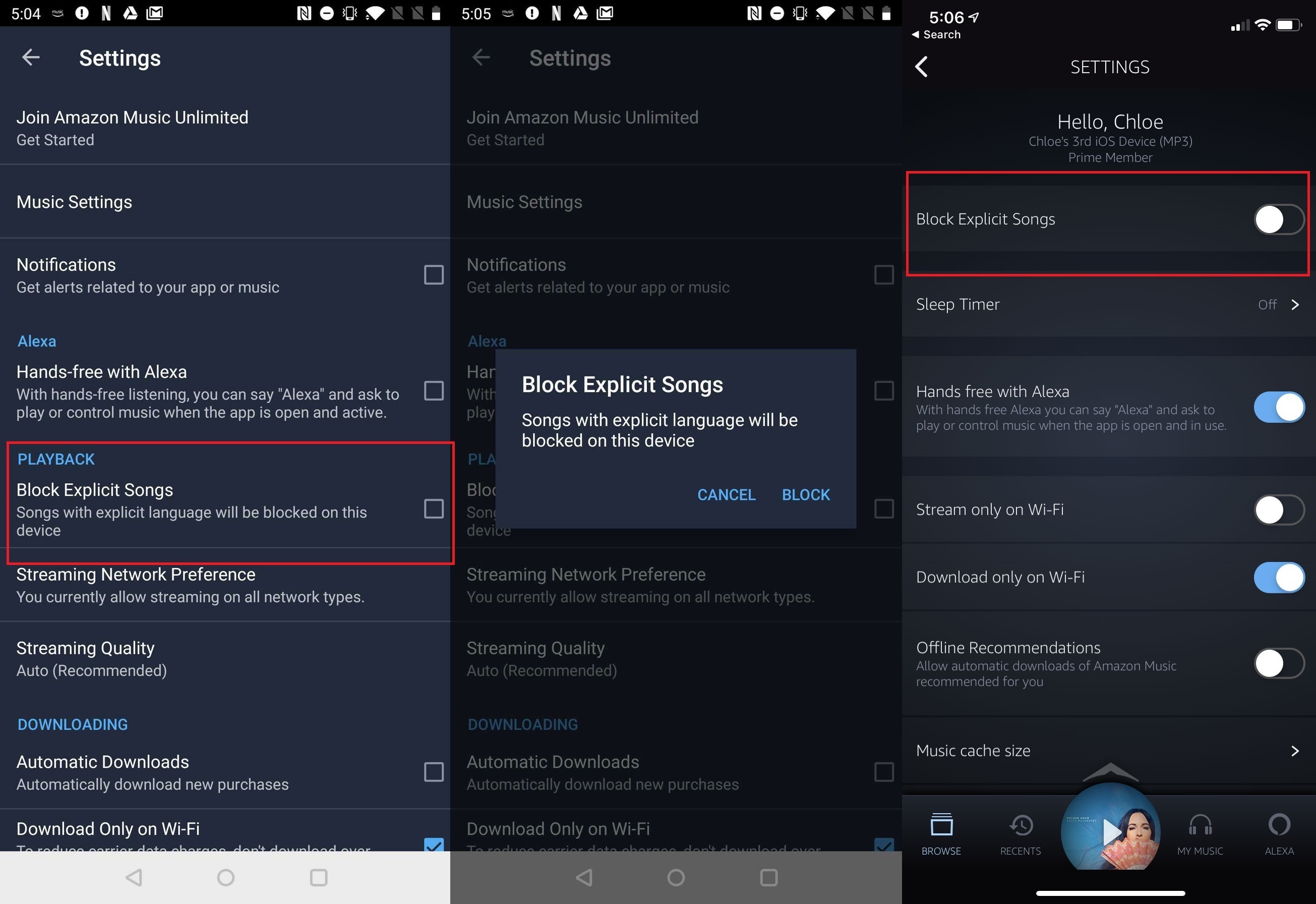
Unii dintre noi ne place să țipe și să cânte lucrurile murdare, dar poate că aveți copii în casă sau doriți să păstrați lucrurile curate la o adunare de familie. Cu Amazon Music, poți bloca înjurăturile. Accesați Setări și selectați Blocare melodii explicite în oricare dintre aplicații. Dacă utilizați Amazon Music pe web, faceți clic pe numele dvs. de profil, apoi selectați Blocare melodii explicite.
Canta singur
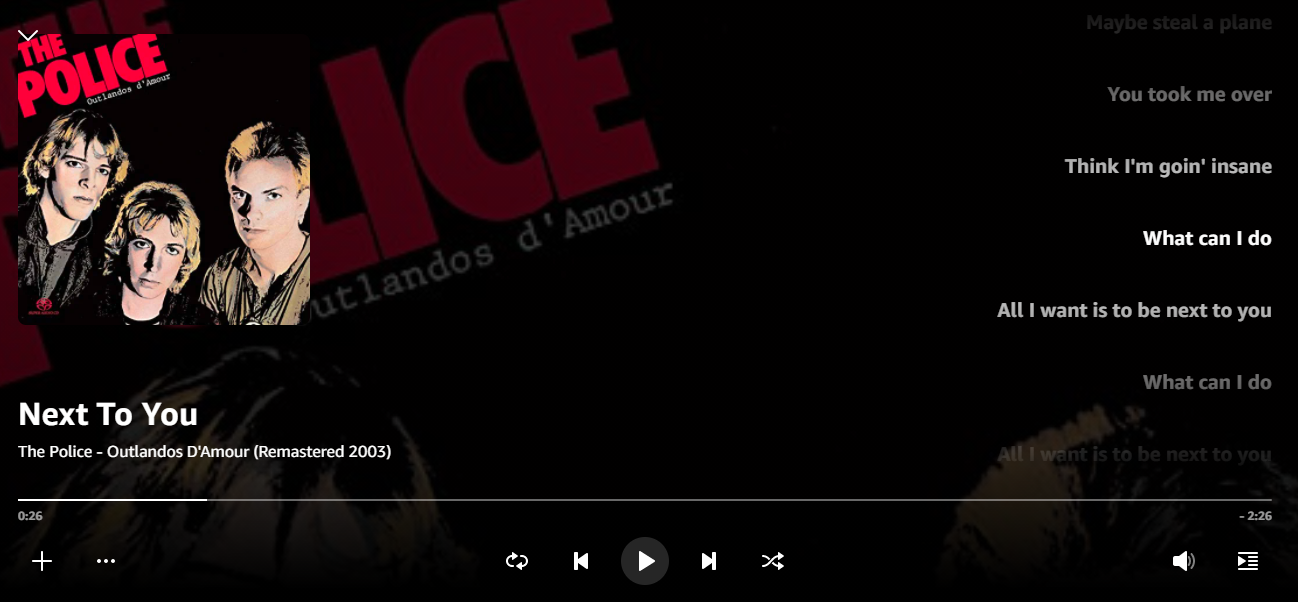
Așa cum Amazon Prime Video are un mod X-Ray care oferă informații din culise despre TV și filme, playerul muzical adaugă propriile detalii cu fapte, credite și versuri. În aplicația mobilă, atingeți partea de jos X-Ray din partea de jos a ecranului pentru a obține informații suplimentare și credite pentru cântec sau album.
Dacă serviciul are versuri disponibile pentru melodie, puteți atinge secțiunea de jos a graficii albumului pentru a o urma. Pentru cei care folosesc un computer, atingeți butonul Versuri de sub melodia curentă pentru a începe să urmărească. (Rețineți că nu toate melodiile vor avea versuri, iar dacă ascultați offline, versurile nu vor apărea.)

Alexa, redați Amazon Music
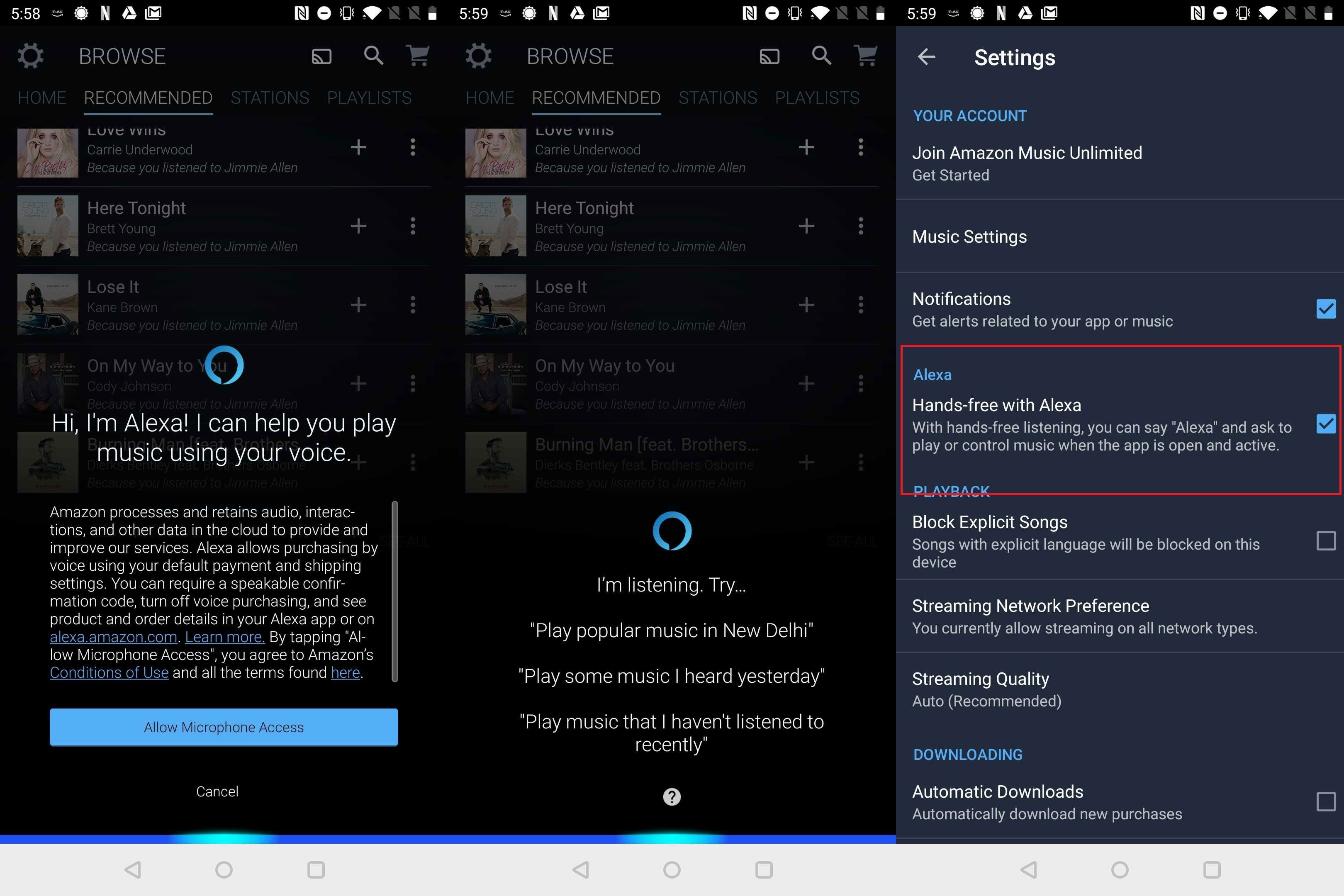
Acesta fiind un serviciu Amazon, puteți accesa asistentul vocal Alexa pentru a controla Amazon Music de la distanță. Atingeți butonul Alexa din colțul din dreapta jos al aplicației mobile. Dacă este prima dată când îl utilizați, va trebui să acordați permisiunea pentru ca serviciul să vă acceseze microfonul. Data viitoare când atingeți butonul Alexa sau spuneți „Alexa”, asistentul vocal este gata să vă asculte interogarea vocală. Pentru a dezactiva această funcție de ascultare activă, deschideți Setări și atingeți Mâini libere cu Alexa pentru a o porni și dezactiva.
Ce este acel cântec?

Există multe pe care le puteți face cu asistentul vocal Alexa, dar dacă ascultați muzică pe un dispozitiv compatibil Alexa și nu cunoașteți o melodie, întrebați „ce se redă acum?” sau "cine cântă acest cântec?" Dacă simțiți că auziți o mulțime de melodii pe care nu le recunoașteți, activați o funcție numită Song ID. Spune „Alexa, activează ID-ul melodiei” și Alexa va anunța titlul melodiei și artistul. Dacă începe să devină enervant, dezactivează-l oricând spunând „Alexa, dezactivează ID-ul melodiei”.
Joacă în mașină
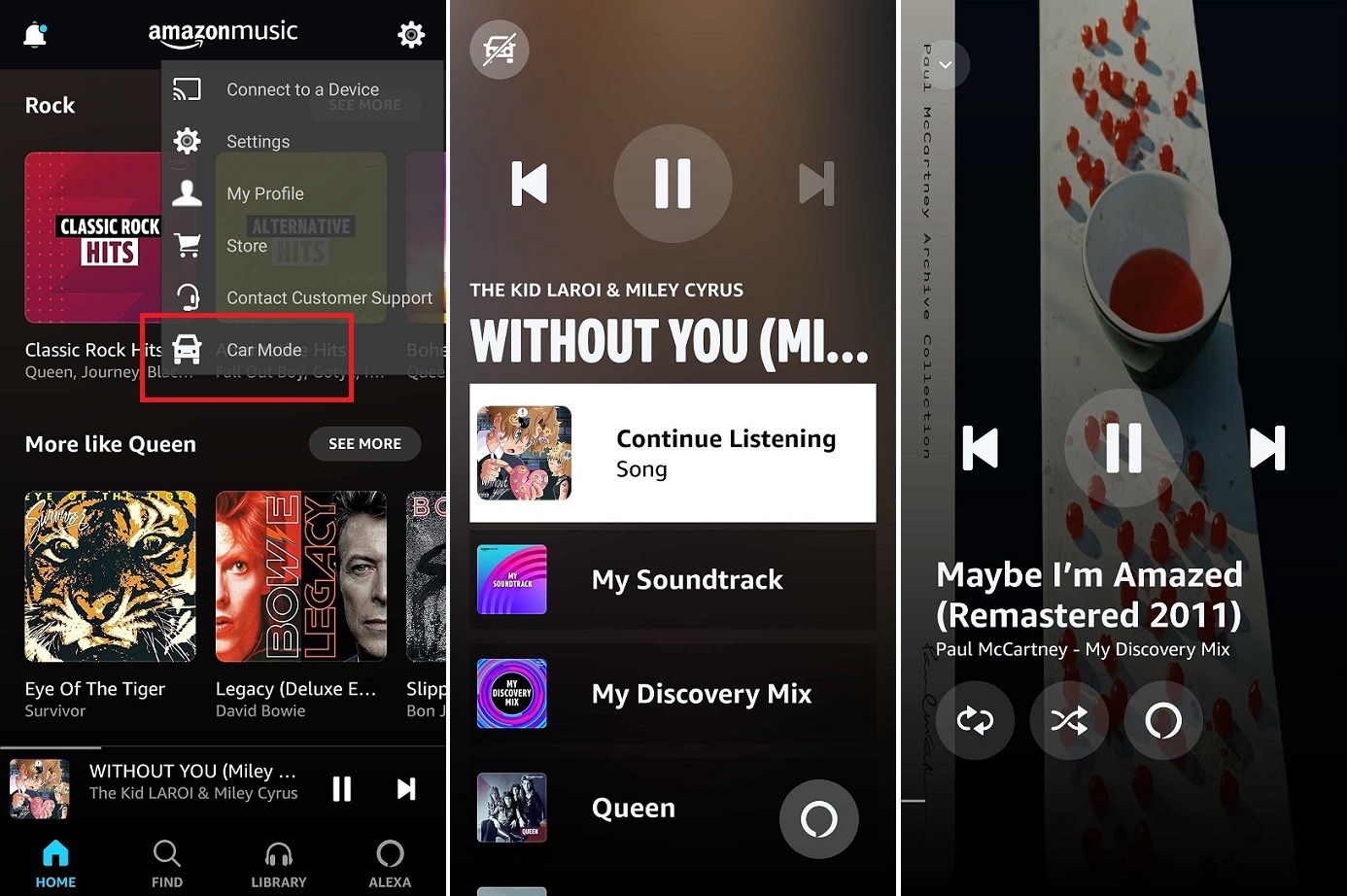
Într-o călătorie rutieră sau doar mergând la serviciu? Amazon Music se joacă frumos cu mașina dvs. pentru a oferi redare mâini libere. Deschideți-le aplicația mobilă, atingeți roata de setări din colțul din dreapta sus, apoi selectați Modul mașină. Acest lucru va transforma aplicația într-o versiune redusă care poate funcționa cu Apple CarPlay, Android Auto sau Echo Auto.
În modul Car, puteți alege dintre liste de redare personalizate și posturi de radio, melodii redate recent și alte albume de top. Pentru căutare, ați apela la Alexa fie atingând butonul de pe ecran, fie folosind vocea. Când ați terminat cu modul Car, atingeți pictograma mașină din stânga sus, apoi atingeți Ieșire.
Dacă primiți indicații de orientare de la Waze, deschideți Setări și atingeți Activați integrarea Waze pentru a asculta muzică în aplicația de navigare sau pentru a obține indicații pas cu pas din aplicația de muzică.
Setați un cronometru de repaus
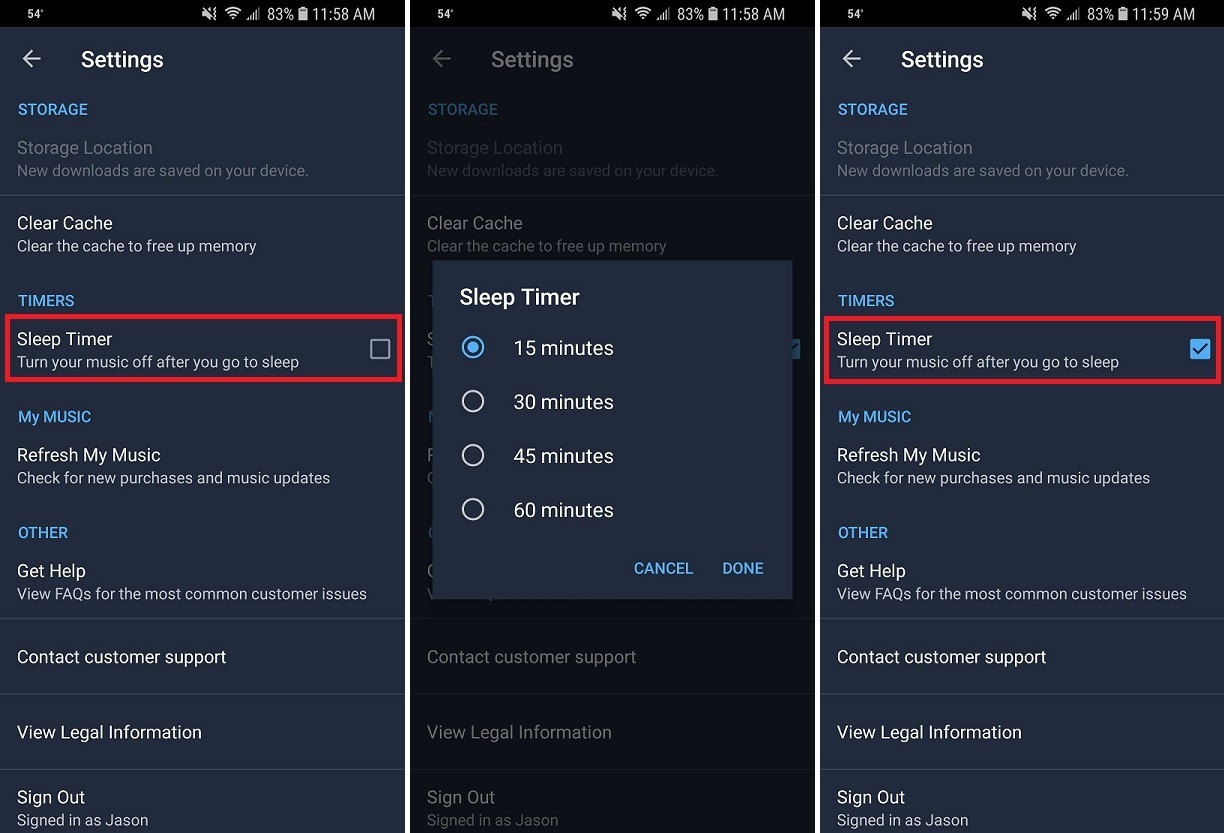
Îndepărtarea melodiilor tale preferate poate fi liniştitoare. Dar dacă nu doriți ca muzica să fie difuzată toată noaptea, setați un temporizator de oprire. Accesați Setări > Temporizator de repaus pe iOS sau Android, unde puteți face ca aplicația să redă muzică timp de 15, 30, 45 sau 60 de minute.
Gestionați dispozitivele conectate
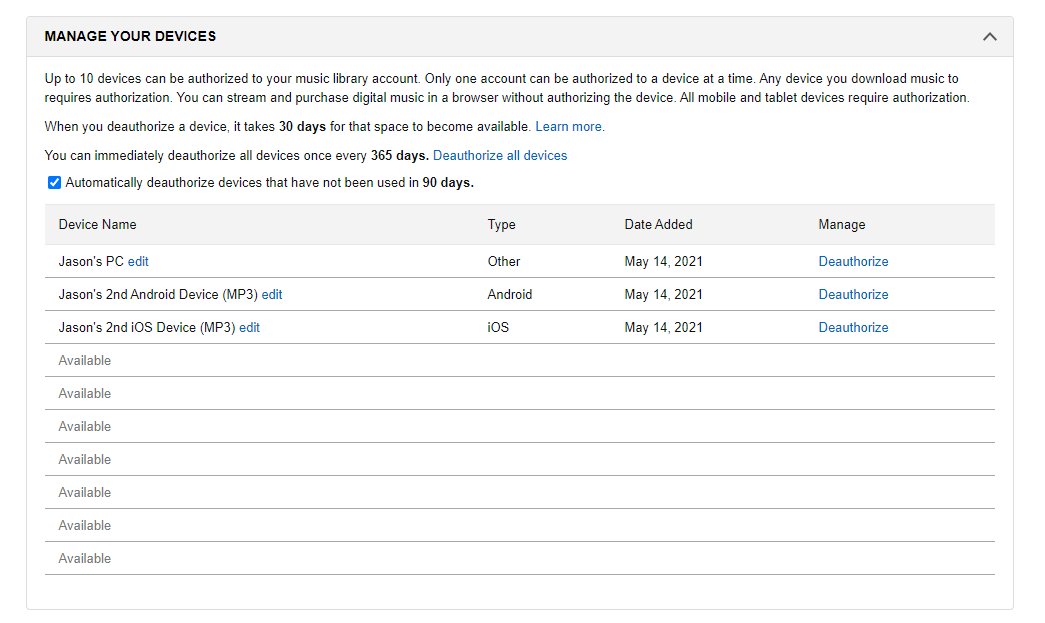
Amazon vă permite să conectați până la 10 dispozitive diferite la un cont. Gestionați care dintre ele au acces prin amazon.com/music/settings. Dar rețineți că dispozitivele pot fi conectate doar la un singur cont la un moment dat și trebuie să așteptați 30 de zile înainte de a putea dezaautoriza un dispozitiv și a-l înlocui cu unul nou, care este modul enervant al Amazon de a vă asigura că nu acordați acces. tuturor prietenilor tăi.
Salvați cu un abonament pentru un singur dispozitiv
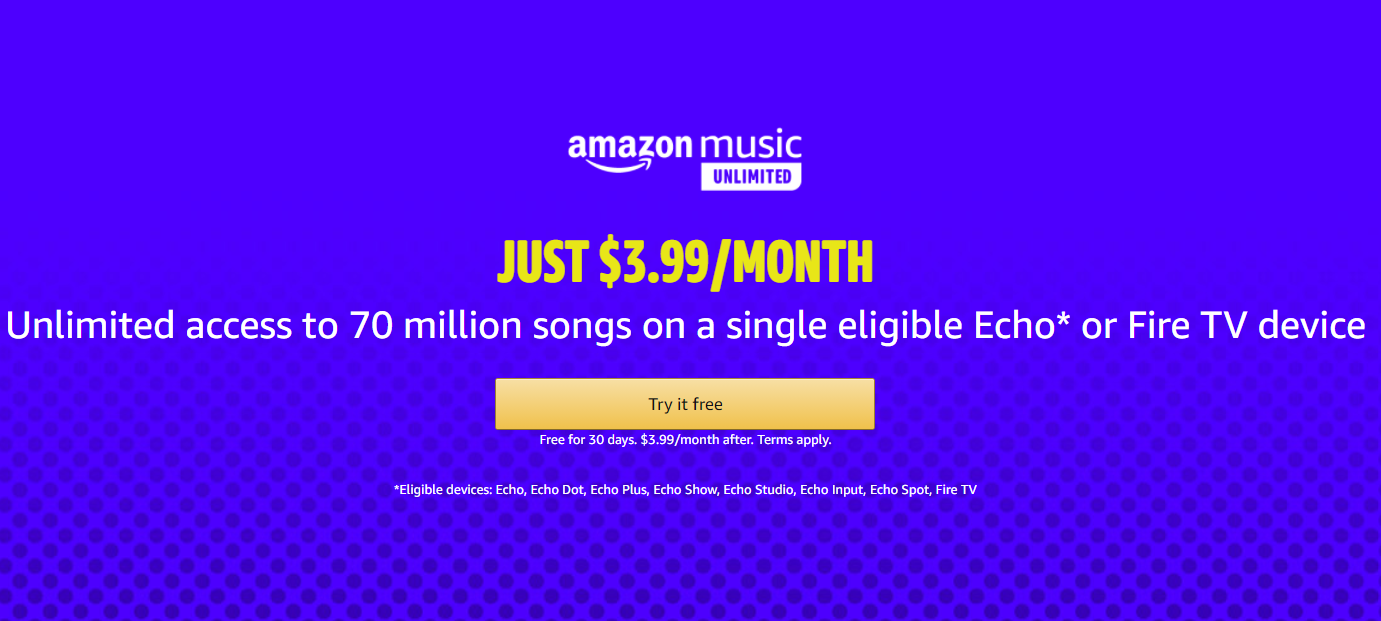
Un abonament la Amazon Prime Unlimited vă va costa 7,99 USD pe lună pentru dispozitive nelimitate, dar dacă veți folosi doar un singur dispozitiv Echo sau Fire TV, puteți economisi niște bani. Un abonament Amazon Music Unlimited pentru un singur dispozitiv costă doar 3,99 USD pe lună și veți avea în continuare acces la 70 de milioane de melodii, dar abonamentul va fi legat de acel singur dispozitiv.
Abonați-vă pe un dispozitiv Echo spunându-i lui Alexa „Înscrieți-vă la Amazon Music Unlimited”. Pentru Fire TV, accesați Setări în aplicația Amazon Music și selectați Înscrieți-vă pentru Amazon Music Unlimited .
